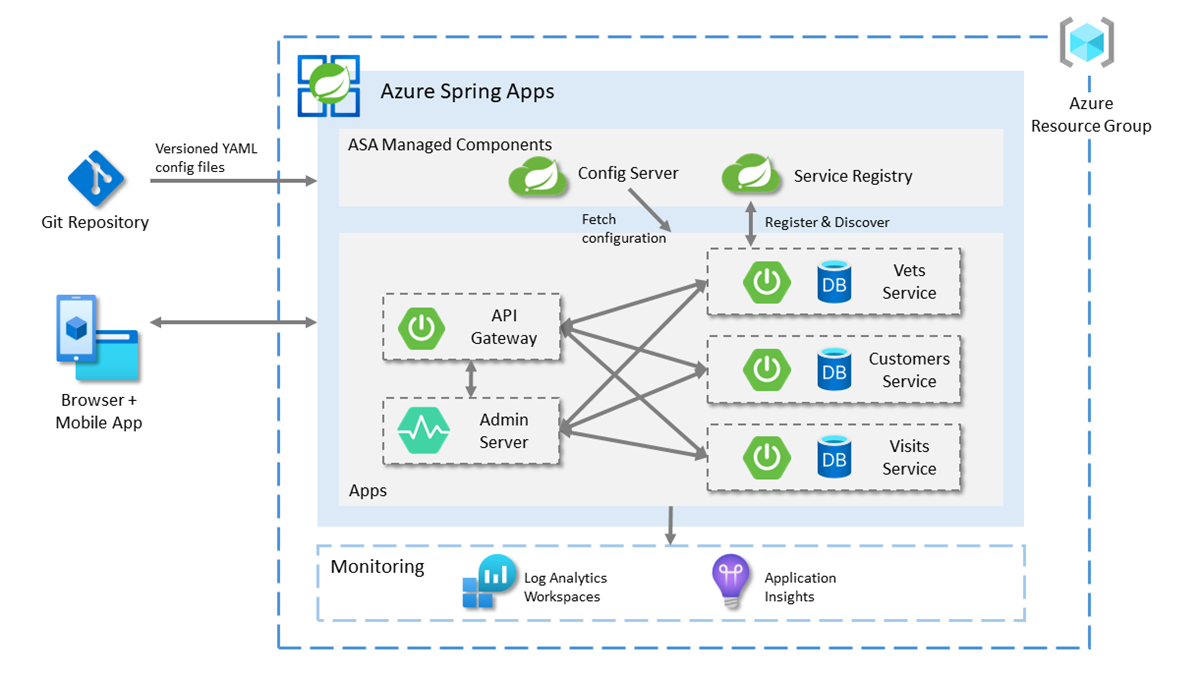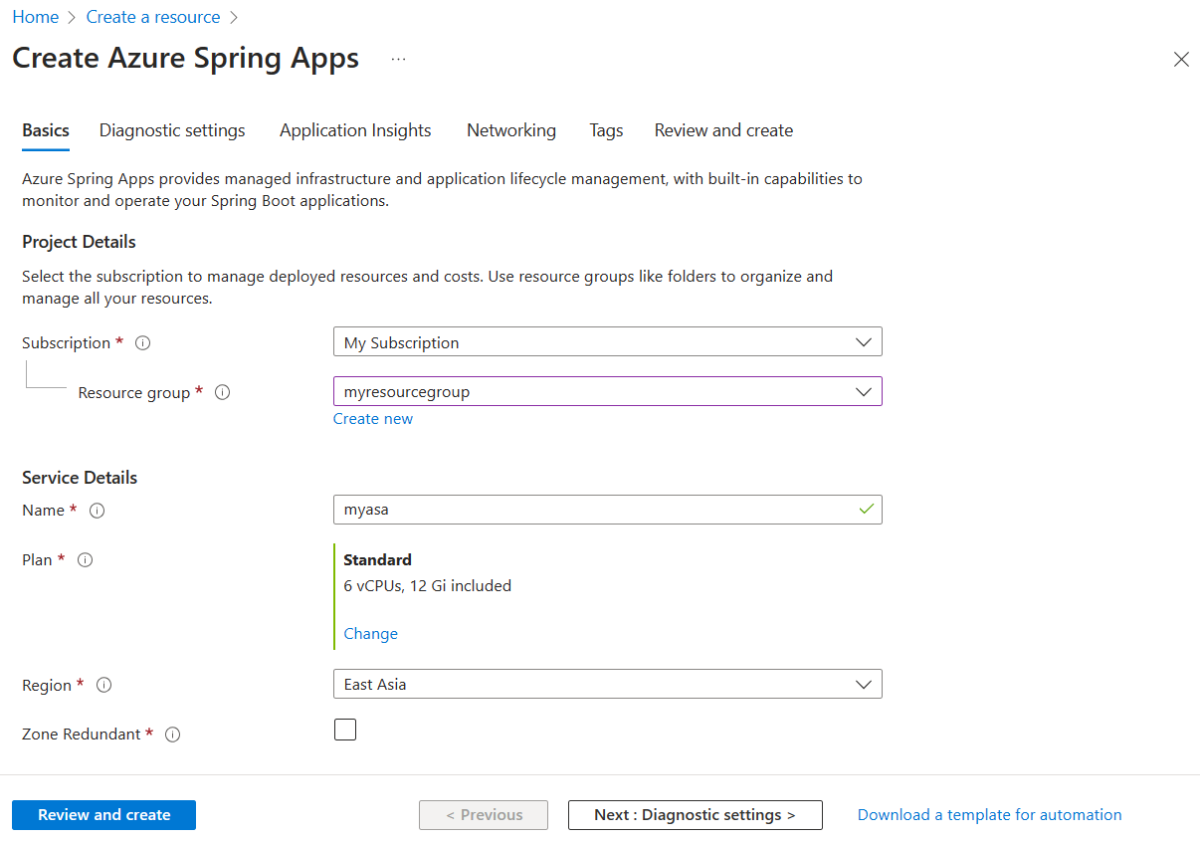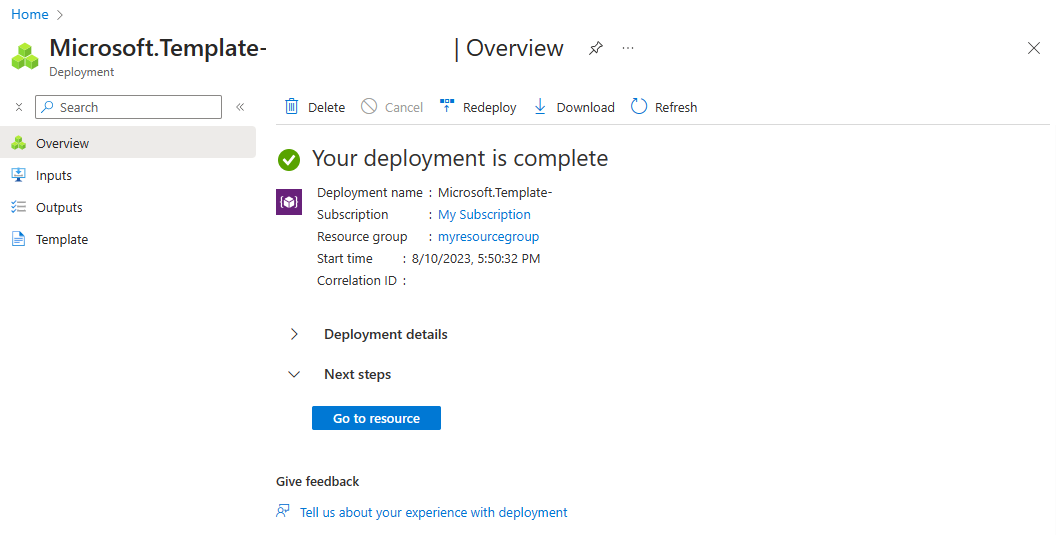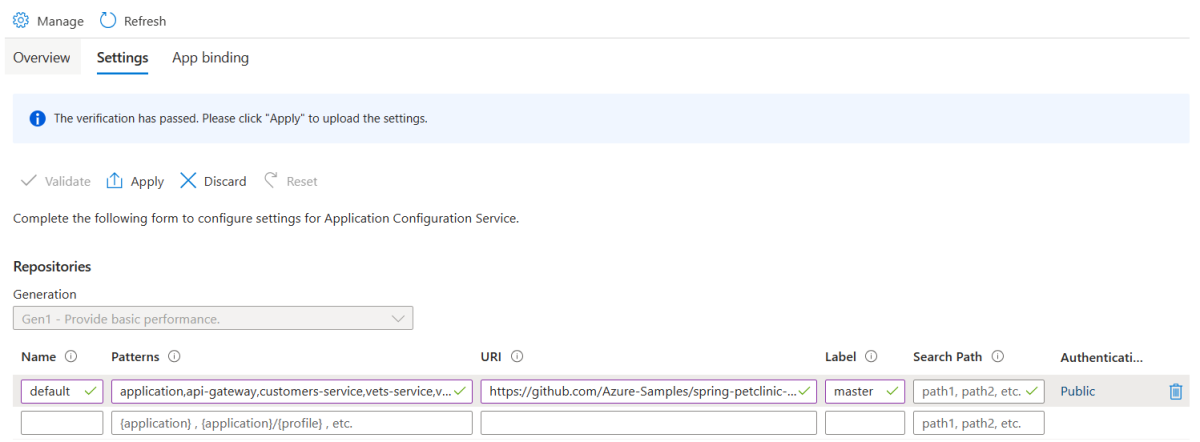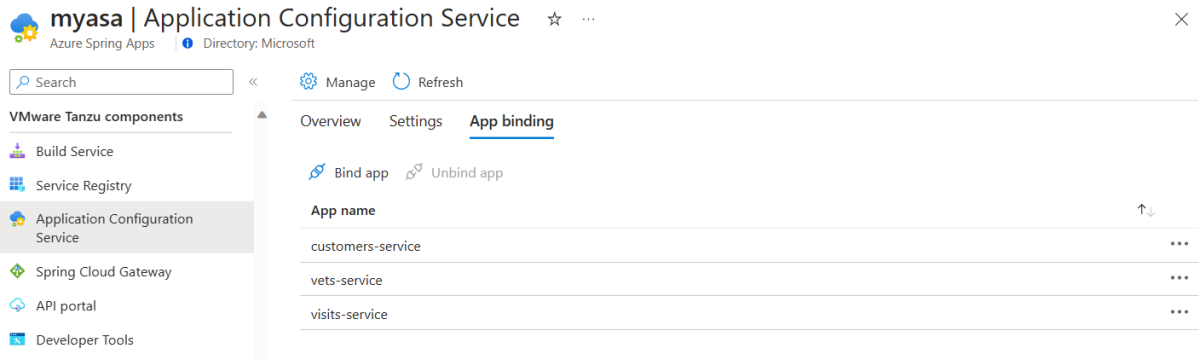توضح هذه المقالة كيفية نشر تطبيقات الخدمات المصغرة إلى Azure Spring Apps باستخدام نموذج التطبيق المعروف PetClinic.
يوضح نموذج Pet Clinic نمط بنية الخدمات المصغرة. يوضح الرسم التخطيطي التالي بنية تطبيق PetClinic على خطة Azure Spring Apps Enterprise.

يوضح الرسم التخطيطي التدفقات والعلاقات المعمارية التالية لعينة Pet Clinic:
- يستخدم Azure Spring Apps لإدارة تطبيقات الواجهة الأمامية والخلفية. تم إنشاء تطبيقات الواجهة الخلفية باستخدام Spring Boot ويستخدم كل تطبيق HSQLDB كمخزن مستمر. يعتمد تطبيق الواجهة الأمامية المعاد تبويبه على تطبيق Pet Clinic API Gateway مع Node.js يعمل كتطبيق ويب أمامي مستقل.
- يستخدم المكونات المدارة على Azure Spring Apps، بما في ذلك Service Registry وApplication Configuration Service وSpring Cloud Gateway وApplication Live View. تقرأ خدمة تكوين التطبيق تكوين مستودع Git.
- يعرض عنوان URL ل Spring Cloud Gateway لتوجيه الطلب إلى تطبيقات الخدمة الخلفية، ويعرض عنوان URL الخاص ب Application Live View لمراقبة تطبيقات الواجهة الخلفية.
- تحليل السجلات باستخدام مساحة عمل Log Analytics.
- مراقبة الأداء باستخدام Application Insights.
إشعار
تستخدم هذه المقالة إصدارا مبسطا من PetClinic، باستخدام قاعدة بيانات في الذاكرة غير جاهزة للإنتاج للنشر بسرعة في Azure Spring Apps.
تعرض أدوات مطور Tanzu الوصول العام ل Application Live View، وهي نقطة خطر. تحتاج بيئة الإنتاج إلى تأمين الوصول. لمزيد من المعلومات، راجع قسم Configure Dev Tools Portal في Configure Tanzu Dev Tools في خطة Azure Spring Apps Enterprise.
يوضح نموذج Pet Clinic نمط بنية الخدمات المصغرة. يوضح الرسم التخطيطي التالي بنية تطبيق PetClinic على خطة Azure Spring Apps Standard.
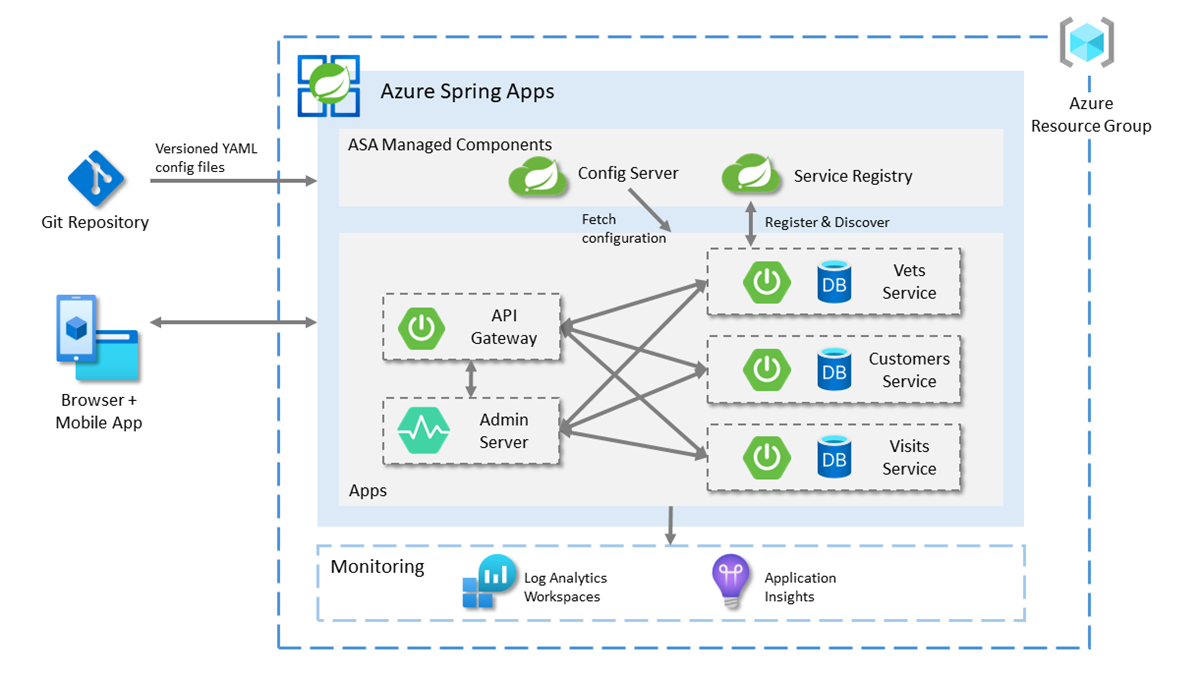
يوضح الرسم التخطيطي التدفقات والعلاقات المعمارية التالية لعينة Pet Clinic:
- يستخدم Azure Spring Apps لإدارة تطبيقات Spring Boot. يستخدم كل تطبيق HSQLDB كمخزن مستمر.
- يستخدم المكونات المدارة Spring Cloud Config Server وEureka Service Registry على Azure Spring Apps. يقرأ خادم التكوين تكوين مستودع Git.
- يعرض عنوان URL لبوابة واجهة برمجة التطبيقات لتحميل طلبات الرصيد إلى تطبيقات الخدمة، ويعرض عنوان URL لخادم المسؤول لإدارة التطبيقات.
- تحليل السجلات باستخدام مساحة عمل Log Analytics.
- مراقبة الأداء باستخدام Application Insights.
إشعار
تستخدم هذه المقالة إصدارا مبسطا من PetClinic، باستخدام قاعدة بيانات في الذاكرة غير جاهزة للإنتاج للنشر بسرعة في Azure Spring Apps.
يعرض التطبيق admin-server المنشور الوصول العام، وهو نقطة خطر. تحتاج بيئة الإنتاج إلى تأمين تطبيق مسؤول Spring Boot.
توفر هذه المقالة الخيارات التالية للنشر في Azure Spring Apps:
-
يعد خيار مدخل Microsoft Azure أسهل وأسرع طريقة لإنشاء الموارد ونشر التطبيقات بنقرة واحدة. هذا الخيار مناسب لمطوري Spring الذين يرغبون في نشر التطبيقات بسرعة إلى خدمات سحابة Azure.
-
يعد خيار المكون الإضافي لمدخل Azure + Maven طريقة أكثر تقليدية لإنشاء الموارد ونشر التطبيقات خطوة بخطوة. هذا الخيار مناسب لمطوري Spring الذين يستخدمون خدمات سحابة Azure لأول مرة.
-
يستخدم خيار Azure CLI أداة سطر أوامر قوية لإدارة موارد Azure. هذا الخيار مناسب لمطوري Spring الذين هم على دراية بخدمات Azure السحابية.
-
يعد خيار المكون الإضافي لمدخل Azure + Maven طريقة أكثر تقليدية لإنشاء الموارد ونشر التطبيقات خطوة بخطوة. هذا الخيار مناسب لمطوري Spring الذين يستخدمون خدمات سحابة Azure لأول مرة.
-
يعد خيار Azure Developer CLI طريقة أكثر كفاءة لإنشاء الموارد ونشر التطبيقات تلقائيا من خلال أوامر بسيطة. يستخدم Azure Developer CLI قالب لتوفير موارد Azure المطلوبة ونشر التعليمات البرمجية للتطبيق. هذا الخيار مناسب لمطوري Spring الذين هم على دراية بخدمات Azure السحابية.
1. المتطلبات الأساسية
2. إعداد مشروع الربيع
استخدم الخطوات التالية لإعداد العينة محليا:
استنساخ نموذج المشروع باستخدام الأمر التالي:
git clone https://github.com/Azure-Samples/spring-petclinic-microservices.git
انتقل إلى الدليل الجذر للمشروع ثم استخدم الأمر التالي لتشغيل نموذج المشروع محليا:
bash ./scripts/run_all_without_infra.sh
بعد اكتمال البرنامج النصي بنجاح، انتقل إلى http://localhost:8080 في المستعرض الخاص بك للوصول إلى تطبيق PetClinic.
استخدم الخطوات التالية لتهيئة تطبيق Pet Clinic باستخدام قوالب Azure Developer CLI:
في نافذة Bash، أنشئ مجلدا جديدا فارغا ثم انتقل إليه.
استخدم الأمر التالي لتهيئة المشروع:
azd init --template Azure-Samples/spring-petclinic-microservices
تصف القائمة التالية تفاعل الأمر:
-
أدخل اسم بيئة جديد: توفير اسم بيئة، والذي يتم استخدامه كلاحقة لمجموعة الموارد التي تم إنشاؤها للاحتفاظ بكافة موارد Azure. يجب أن يكون هذا الاسم فريدا داخل اشتراك Azure الخاص بك.
مخرجات وحدة التحكم رسائل مشابهة للمثال التالي:
Initializing a new project (azd init)
Downloading template code to: <your-local-path>
(✓) Done: Initialized git repository
Enter a new environment name: <your-env-name>
SUCCESS: New project initialized!
You can view the template code in your directory: <your-local-path>
Learn more about running 3rd party code on our DevHub: https://aka.ms/azd-third-party-code-notice
3. إعداد بيئة السحابة
يصف هذا القسم كيفية إنشاء مثيل خدمة Azure Spring Apps وإعداد بيئة سحابة Azure.
3.1. سجِّل الدخول إلى مدخل Azure
انتقل إلى مدخل Microsoft Azure، وأدخل بيانات الاعتماد الخاصة بك، وسجل الدخول إلى المدخل. طريقة العرض الافتراضية هي لوحة معلومات الخدمة.
3.2. إنشاء مثيل Azure Spring Apps
استخدم الخطوات التالية لإنشاء مثيل الخدمة:
حدد Create a resource في زاوية مدخل Microsoft Azure.
في علامة التبويب خدمات Azure، حدد حساب>Azure Spring Apps.

في صفحة Create Azure Spring Apps ، املأ النموذج في علامة التبويب Basics .
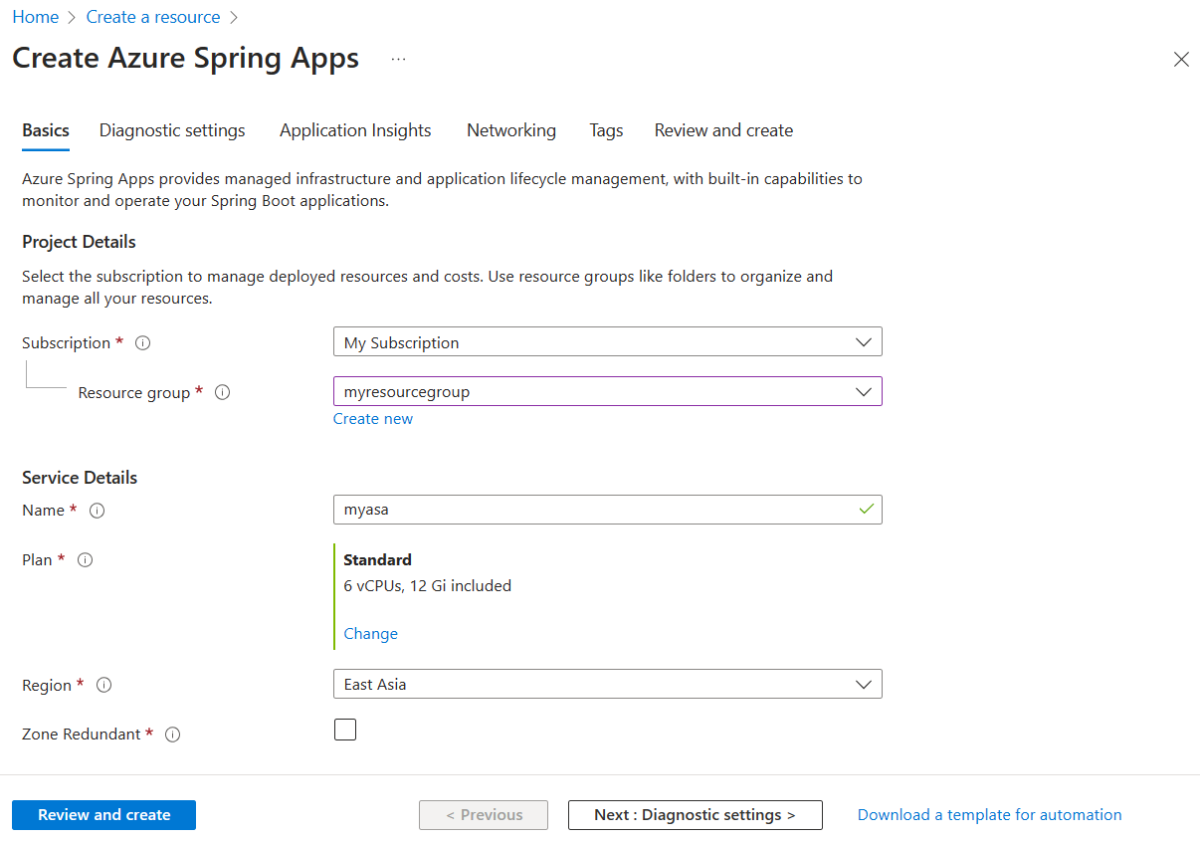
استخدم الجدول التالي كدليل لإكمال النموذج. الخطة الموصى بها قياسية.
| الإعدادات |
القيمة المقترحة |
الوصف |
|
الاشتراك |
اسم الاشتراك الخاص بك. |
اشتراك Azure الذي تريد استخدامه لخادمك. إذا كان لديك اشتراكات متعددة، فاختر الاشتراك الذي تريد أن تتم فوترته للمورد. |
|
مجموعة الموارد |
myresourcegroup |
اسم مجموعة موارد جديد أو اسم موجود من اشتراكك. |
|
الاسم |
myasa |
اسم فريد يعرف مثيل Azure Spring Apps. يجب أن يتراوح الاسم بين 4 أحرف و32 حرفاً، ويجب أن يحتوي على أحرف صغيرة وأرقام وواصلات فقط. يجب أن يكون الحرف الأول من اسم الخدمة حرفاً ويجب أن يكون الحرف الأخير إما حرفاً أو رقماً. |
|
تخطيط |
قياسي |
تحدد خطة التسعير الموارد والتكلفة المرتبطة بالمثيل الخاص بك. |
|
المنطقة |
المنطقة الأقرب إلى المستخدمين. |
الموقع الأقرب إلى المستخدمين. |
|
المنطقة زائدة عن الحاجة |
غير محدد |
إنشاء خدمة Azure Spring Apps في منطقة توفر Azure. غير مدعوم حاليا في جميع المناطق. |
انتقل إلى علامة التبويب Diagnostic settings في صفحة Create Azure Spring Apps ثم حدد Create new لإنشاء مثيل مساحات عمل Log Analytics جديد. في صفحة Create new Log Analytics workspace ، قم بتحديث اسم مساحة عمل Log Analytics حسب الحاجة، ثم حدد OK لتأكيد الإنشاء.

انتقل إلى علامة التبويب Application Insights في صفحة Create Azure Spring Apps ثم حدد Create new لإنشاء مثيل Application Insights جديد. في صفحة إنشاء مورد Application Insights جديد، قم بتحديث اسم Application insights حسب الحاجة، وحدد Workspace-based for Resource mode، ثم حدد OK لتأكيد الإنشاء.

حدد مراجعة وإنشاء لمراجعة التحديدات. ثم حدد Create لتوفير مثيل Azure Spring Apps.
حدد أيقونة الإعلامات (جرس) لمراقبة عملية التوزيع. بعد انتهاء النشر، يمكنك تحديد تثبيت بلوحة المعلومات لإنشاء اختصار على لوحة معلومات مدخل Microsoft Azure إلى صفحة نظرة عامة على الخدمة.

حدد Go to resource للانتقال إلى صفحة نظرة عامة على Azure Spring Apps.
حدد Config Server في جزء التنقل.
في صفحة خادم التكوين، ل URI، أدخل https://github.com/Azure-Samples/spring-petclinic-microservices-config.git ثم حدد Validate.

بعد التحقق من الصحة، حدد Apply لإنهاء تكوين Config Server.
استخدم الخطوات التالية لإنشاء الموارد المطلوبة:
استخدم الأمر التالي لتسجيل الدخول إلى Azure باستخدام OAuth2. تجاهل هذه الخطوة إذا قمت بتسجيل الدخول بالفعل.
azd auth login
مخرجات وحدة التحكم رسائل مشابهة للمثال التالي:
Logged in to Azure.
استخدم الأمر التالي لحزم نسخة قابلة للتوزيع من التطبيق الخاص بك، وتوفير البنية الأساسية للقالب إلى Azure، ثم نشر التعليمات البرمجية للتطبيق إلى تلك الموارد التي تم توفيرها حديثا:
azd provision
تصف القائمة التالية تفاعلات الأوامر:
-
حدد اشتراك Azure لاستخدامه: استخدم الأسهم للتنقل، واكتب للتصفية، ثم اضغط على مفتاح الإدخال Enter.
-
حدد موقع Azure لاستخدامه: استخدم الأسهم للتنقل، واكتب للتصفية، ثم اضغط على مفتاح الإدخال Enter.
مخرجات وحدة التحكم رسائل مشابهة للمثال التالي:
SUCCESS: Your application was provisioned in Azure in xx minutes xx seconds.
You can view the resources created under the resource group rg-<your-environment-name> in Azure Portal:
https://portal.azure.com/#@/resource/subscriptions/<your-subscription-id>/resourceGroups/rg-<your-environment-name>/overview
إشعار
قد يستغرق إكمال هذا الأمر بعض الوقت. يظهر لك مؤشر تقدم أثناء توفيره لموارد Azure.
4. نشر التطبيقات إلى Azure Spring Apps
يمكنك الآن نشر التطبيق إلى Azure Spring Apps.
استخدم الخطوات التالية لنشر تطبيقات الخدمات المصغرة باستخدام المكون الإضافي Maven ل Azure Spring Apps:
انتقل إلى نموذج دليل المشروع ثم استخدم الأمر التالي لتكوين التطبيقات ل Azure Spring Apps:
./mvnw -P spring-apps com.microsoft.azure:azure-spring-apps-maven-plugin:1.17.0:config
تصف القائمة التالية تفاعلات الأوامر:
-
حدد الوحدات النمطية التابعة لتكوين (أرقام الإدخال مفصولة بفاوصلة، على سبيل المثال: [1-2,4,6]، ENTER لتحديد الكل): اضغط على مفتاح الإدخال Enter لتحديد الكل.
-
تسجيل الدخول إلى OAuth2: تخويل تسجيل الدخول إلى Azure استنادا إلى بروتوكول OAuth2.
-
حدد subscription: حدد رقم قائمة الاشتراك لمثيل Azure Spring Apps الذي أنشأته، والذي يتم تعيينه افتراضيا إلى الاشتراك الأول في القائمة. إذا كنت تستخدم الرقم الافتراضي، فاضغط على مفتاح الإدخال Enter مباشرة.
-
حدد Azure Spring Apps للنشر: حدد رقم قائمة مثيل Azure Spring Apps الذي أنشأته. إذا كنت تستخدم الرقم الافتراضي، فاضغط على مفتاح الإدخال Enter مباشرة.
-
حدد التطبيقات لعرض الوصول العام:(أرقام الإدخال مفصولة بفاوصلة، على سبيل المثال: [1-2,4,6]، ENTER لتحديد NONE): أدخل 1,5 ل
admin-server و api-gateway.
-
تأكيد لحفظ جميع التكوينات أعلاه (Y/n): اضغط على y. إذا قمت بالضغط على n، فلن يتم حفظ التكوين في ملفات POM.
استخدم الأمر التالي لإنشاء كل تطبيق ونشره:
./mvnw azure-spring-apps:deploy
بالنسبة لمطالبة تسجيل الدخول OAuth2، قم بتخويل تسجيل الدخول إلى Azure استنادا إلى بروتوكول OAuth2.
إشعار
يمكن أن يستغرق النشر إلى Azure Spring Apps ما يصل إلى 25 دقيقة.
بعد تشغيل الأمر، يعرض السجل إخراجا مشابها للمثال التالي، مما يشير إلى نجاح جميع عمليات النشر:
[INFO] Deployment(default) is successfully updated.
[INFO] Deployment Status: Running
[INFO] InstanceName:admin-server-default-xx-xx-xxx Status:Running Reason:null DiscoverStatus:UP
[INFO] Getting public url of app(admin-server)...
[INFO] Application url: https://<your-Azure-Spring-Apps-instance-name>-admin-server.azuremicroservices.io
...
[INFO] Getting public url of app(api-gateway)...
[INFO] Application url: https://<your-Azure-Spring-Apps-instance-name>-api-gateway.azuremicroservices.io
استخدم الخطوات التالية لحزم التطبيق، وتوفير موارد Azure المطلوبة من قبل تطبيق الويب، ثم التوزيع إلى Azure Spring Apps:
استخدم الأمر التالي لحزم نسخة قابلة للنشر من تطبيقك:
azd package
مخرجات وحدة التحكم رسائل مشابهة للمثال التالي:
SUCCESS: Your application was packaged for Azure in xx minutes xx seconds.
استخدم الأمر التالي لنشر التعليمات البرمجية للتطبيق إلى تلك الموارد التي تم توفيرها حديثا:
azd deploy
مخرجات وحدة التحكم رسائل مشابهة للمثال التالي:
Deploying services (azd deploy)
(✓) Done: Deploying service admin-server
- Endpoint: https://<your-Azure-Spring-Apps-instance-name>-admin-server.azuremicroservices.io
(✓) Done: Deploying service api-gateway
- Endpoint: https://<your-Azure-Spring-Apps-instance-name>-api-gateway.azuremicroservices.io
(✓) Done: Deploying service customers-service
- No endpoints were found
(✓) Done: Deploying service vets-service
- No endpoints were found
(✓) Done: Deploying service visits-service
- No endpoints were found
SUCCESS: Your application was deployed to Azure in xx minutes xx seconds.
You can view the resources created under the resource group rg-<your-environment-name> in Azure Portal:
https://portal.azure.com/#@/resource/subscriptions/<your-subscription-id>/resourceGroups/rg-<your-environment-name>/overview
إشعار
يمكنك أيضا استخدام azd up لدمج الأوامر الثلاثة السابقة: azd package (حزم نسخة قابلة للتوزيع من التطبيق الخاص بك)، azd provision (توفير موارد Azure)، و azd deploy (نشر التعليمات البرمجية للتطبيق). لمزيد من المعلومات، راجع Azure-Samples/spring-petclinic-microservices.
2. إعداد مشروع الربيع
يقوم الزر Deploy to Azure في القسم التالي بتشغيل تجربة مدخل Azure التي تنشر التعليمات البرمجية المصدر من مستودع Spring PetClinic . لا يلزم اتخاذ خطوات إعداد محلية.
استخدم الخطوات التالية على جهازك المحلي عندما تريد التحقق من التطبيق قبل نشره على السحابة:
استخدم الأمر التالي لاستنساخ تطبيق Pet Clinic من GitHub:
git clone https://github.com/Azure-Samples/spring-petclinic-microservices.git
انتقل إلى الدليل الجذر للمشروع ثم استخدم الأمر التالي لإنشاء المشروع:
./mvnw clean package -DskipTests
استخدم الخطوات التالية إذا كنت تريد تشغيل التطبيق محليا. وإلا، يمكنك تخطي هذه الخطوات.
افتح نافذة Bash جديدة ثم استخدم الأمر التالي لبدء تشغيل خادم التكوين:
./mvnw spring-boot:run -pl spring-petclinic-config-server
افتح نافذة Bash جديدة ثم استخدم الأمر التالي لبدء Discovery Server:
./mvnw spring-boot:run -pl spring-petclinic-discovery-server
بالنسبة إلى خدمات العملاء و Vets و Visits و Spring Cloud Gateway، افتح نافذة Bash جديدة واستخدم الأوامر التالية لبدء الخدمات:
./mvnw spring-boot:run -pl spring-petclinic-customers-service
./mvnw spring-boot:run -pl spring-petclinic-vets-service
./mvnw spring-boot:run -pl spring-petclinic-visits-service
./mvnw spring-boot:run -Dspring-boot.run.profiles=default,development \
-pl spring-petclinic-api-gateway
افتح نافذة Bash جديدة وانتقل إلى دليل spring-petclinic-frontend للمشروع. استخدم الأوامر التالية لتثبيت التبعيات وتشغيل تطبيق الواجهة الأمامية:
npm install
npm run start
بعد اكتمال البرنامج النصي بنجاح، انتقل إلى http://localhost:8080 في المستعرض الخاص بك للوصول إلى تطبيق PetClinic.
استخدم الخطوات التالية على جهازك المحلي عندما تريد التحقق من التطبيق قبل نشره على السحابة:
استخدم الأمر التالي لاستنساخ تطبيق Pet Clinic من GitHub:
git clone https://github.com/Azure-Samples/spring-petclinic-microservices.git
انتقل إلى الدليل الجذر للمشروع ثم استخدم الأمر التالي لإنشاء المشروع:
./mvnw clean package -DskipTests
استخدم الخطوات التالية إذا كنت تريد تشغيل التطبيق محليا. وإلا، يمكنك تخطي هذه الخطوات.
افتح نافذة Bash جديدة ثم استخدم الأمر التالي لبدء تشغيل خادم التكوين:
./mvnw spring-boot:run -pl spring-petclinic-config-server
افتح نافذة Bash جديدة ثم استخدم الأمر التالي لبدء Discovery Server:
./mvnw spring-boot:run -pl spring-petclinic-discovery-server
بالنسبة إلى خدمات العملاء و Vets و Visits و Spring Cloud Gateway، افتح نافذة Bash جديدة واستخدم الأوامر التالية لبدء الخدمات:
./mvnw spring-boot:run -pl spring-petclinic-customers-service
./mvnw spring-boot:run -pl spring-petclinic-vets-service
./mvnw spring-boot:run -pl spring-petclinic-visits-service
./mvnw spring-boot:run -Dspring-boot.run.profiles=default,development \
-pl spring-petclinic-api-gateway
افتح نافذة Bash جديدة وانتقل إلى دليل spring-petclinic-frontend للمشروع. استخدم الأوامر التالية لتثبيت التبعيات وتشغيل تطبيق الواجهة الأمامية:
npm install
npm run start
بعد اكتمال البرنامج النصي بنجاح، انتقل إلى http://localhost:8080 في المستعرض الخاص بك للوصول إلى تطبيق PetClinic.
3. إعداد بيئة السحابة
المورد الرئيسي الذي تحتاج إليه لتشغيل هذا النموذج هو مثيل Azure Spring Apps. يصف هذا القسم كيفية إنشاء هذا المورد.
يستخدم هذا القسم زر Deploy to Azure لبدء تجربة توزيع في مدخل Microsoft Azure. تستخدم هذه التجربة قالب ARM لإنشاء موارد Azure.
3.1. سجِّل الدخول إلى مدخل Azure
انتقل إلى مدخل Microsoft Azure، وأدخل بيانات الاعتماد الخاصة بك، وسجل الدخول إلى المدخل. طريقة العرض الافتراضية هي لوحة معلومات الخدمة.
3.2. إنشاء موارد Azure
استخدم الخطوات التالية لإنشاء جميع موارد Azure التي يعتمد عليها التطبيق:
حدد زر Deploy to Azure التالي لبدء تجربة النشر في مدخل Microsoft Azure:

املأ النموذج في علامة التبويب أساسيات . استخدم الجدول التالي كدليل لإكمال النموذج:
| الإعدادات |
القيمة المقترحة |
الوصف |
|
الاشتراك |
اسم الاشتراك الخاص بك. |
اشتراك Azure الذي تريد استخدامه لخادمك. إذا كان لديك اشتراكات متعددة، فاختر الاشتراك الذي تود الدفع فيه مقابل المورد. |
|
مجموعة الموارد |
myresourcegroup |
اسم مجموعة موارد جديد أو اسم موجود من اشتراكك. |
|
المنطقة |
المنطقة الأقرب إلى المستخدمين. |
يتم استخدام المنطقة لإنشاء مجموعة الموارد. |

حدد مراجعة وإنشاء لمراجعة التحديدات. ثم حدد Create لنشر التطبيق إلى Azure Spring Apps.
من شريط الأدوات، حدد رمز «Notifications» (جرس) لمراقبة عملية النشر. بعد انتهاء النشر، يمكنك تحديد تثبيت بلوحة المعلومات، والتي تنشئ تجانبا لهذه الخدمة على لوحة معلومات مدخل Microsoft Azure كاختصار لصفحة نظرة عامة على الخدمة. حدد الانتقال إلى المورد لفتح صفحة نظرة عامة على الخدمة.
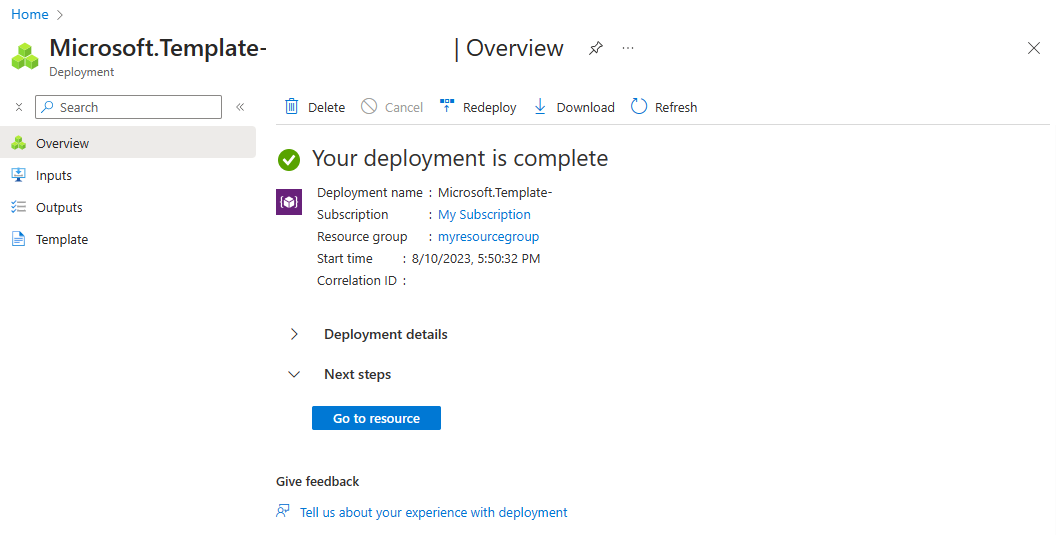
3.1. سجِّل الدخول إلى مدخل Azure
انتقل إلى مدخل Microsoft Azure وأدخل بيانات الاعتماد لتسجيل الدخول إلى المدخل. طريقة العرض الافتراضية هي لوحة معلومات الخدمة.
3.2. إنشاء مثيل Azure Spring Apps
استخدم الخطوات التالية لإنشاء مثيل الخدمة:
حدد Create a resource في زاوية مدخل Microsoft Azure.
حدد حساب>Azure Spring Apps.
املأ النموذج في علامة التبويب أساسيات . استخدم الجدول التالي كدليل لإكمال النموذج:
| الإعدادات |
القيمة المقترحة |
الوصف |
|
الاشتراك |
اسم الاشتراك الخاص بك. |
اشتراك Azure الذي تريد استخدامه لخادمك. إذا كان لديك اشتراكات متعددة، فاختر الاشتراك الذي تود الدفع فيه مقابل المورد. |
|
مجموعة الموارد |
myresourcegroup |
اسم مجموعة موارد جديد أو اسم موجود من اشتراكك. |
|
الاسم |
myasa |
اسم فريد يعرف خدمة Azure Spring Apps. يجب أن يتراوح الاسم بين 4 أحرف و32 حرفاً، ويجب أن يحتوي على أحرف صغيرة وأرقام وواصلات فقط. يجب أن يكون الحرف الأول من اسم الخدمة حرفاً ويجب أن يكون الحرف الأخير إما حرفاً أو رقماً. |
|
المنطقة |
المنطقة الأقرب إلى المستخدمين. |
الموقع الأقرب إلى المستخدمين. |
|
خيارات الاستضافة وخططها |
مؤسسة |
خطة التسعير التي تحدد المورد والتكلفة المرتبطة بالمثيل الخاص بك. |
|
المنطقة زائدة عن الحاجة |
غير محدد |
خيار إنشاء خدمة Azure Spring Apps في منطقة توفر Azure. هذه الميزة غير مدعومة حاليا في جميع المناطق. |
|
خطة IP للبرامج |
الدفع أولا بأول |
خطة التسعير التي تتيح لك الدفع أثناء استخدام Azure Spring Apps. |
|
توزيع نموذج المشروع |
غير محدد |
خيار استخدام نموذج التطبيق المضمن. |
انتقل إلى علامة التبويب Diagnostic settings في صفحة Create Azure Spring Apps ثم حدد Create new لإنشاء مثيل مساحات عمل Log Analytics جديد. في صفحة Create new Log Analytics workspace ، قم بتحديث اسم مساحة عمل Log Analytics حسب الحاجة ثم حدد OK لتأكيد الإنشاء.
انتقل إلى علامة التبويب Application Insights في صفحة Create Azure Spring Apps ثم حدد Create new لإنشاء مثيل Application Insights جديد. في صفحة إنشاء مورد Application Insights جديد، قم بتحديث اسم Application insights حسب الحاجة، وحدد Workspace-based for Resource mode، ثم حدد OK لتأكيد الإنشاء.
حدد مراجعة وإنشاء لمراجعة التحديدات. ثم حدد Create لتوفير مثيل Azure Spring Apps.
حدد أيقونة الإعلامات (جرس) لمراقبة عملية التوزيع. بعد انتهاء النشر، يمكنك تحديد تثبيت بلوحة المعلومات لإنشاء اختصار على لوحة معلومات مدخل Microsoft Azure إلى صفحة نظرة عامة على الخدمة.

حدد Go to resource للانتقال إلى صفحة نظرة عامة على Azure Spring Apps.
توضح لك الأقسام التالية كيفية تكوين مثيل الخدمة.
إنشاء التطبيقات
استخدم الخطوات التالية لإنشاء التطبيقات:
من جزء التنقل، حدد التطبيقات ثم حدد إنشاء تطبيق.
في صفحة إنشاء تطبيق، بالنسبة إلى اسم التطبيق، استخدم الواجهة الأمامية واترك جميع الحقول الأخرى بقيمها الافتراضية.
كرر الخطوة السابقة باستخدام كل اسم من أسماء التطبيقات التالية:
customers-servicevets-servicevisits-service
حدد إنشاء لإنهاء إنشاء التطبيق.

استخدم الخطوات التالية لتكوين سجل الخدمة:
من جزء التنقل، حدد سجل الخدمة.
حدد ربط التطبيق، وحدد ربط التطبيق، وحدد customers-service من القائمة، ثم حدد تطبيق.
كرر الخطوة السابقة لربط التطبيقات التالية:
vets-servicevisits-service

استخدم الخطوات التالية لتكوين خدمة تكوين التطبيق:
من جزء التنقل، حدد خدمة تكوين التطبيق ثم حدد الإعدادات.
املأ المستودع بالمعلومات التالية، ثم حدد Validate:
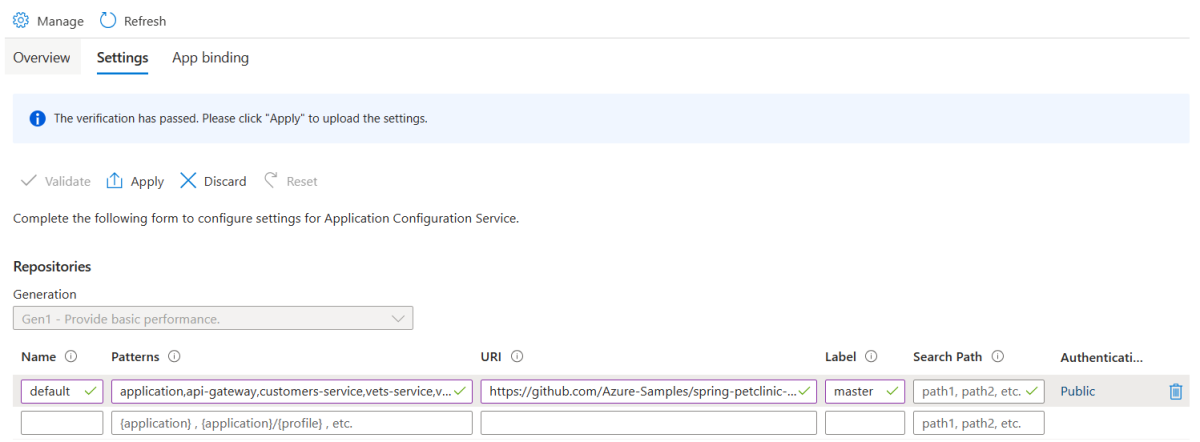
بعد التحقق من الصحة، حدد تطبيق لإنهاء تكوين خدمة تكوين التطبيق.
حدد ربط التطبيق، وحدد ربط التطبيق، وحدد customers-service من القائمة، ثم حدد تطبيق.
كرر الخطوة السابقة لربط التطبيقات التالية:
vets-servicevisits-service
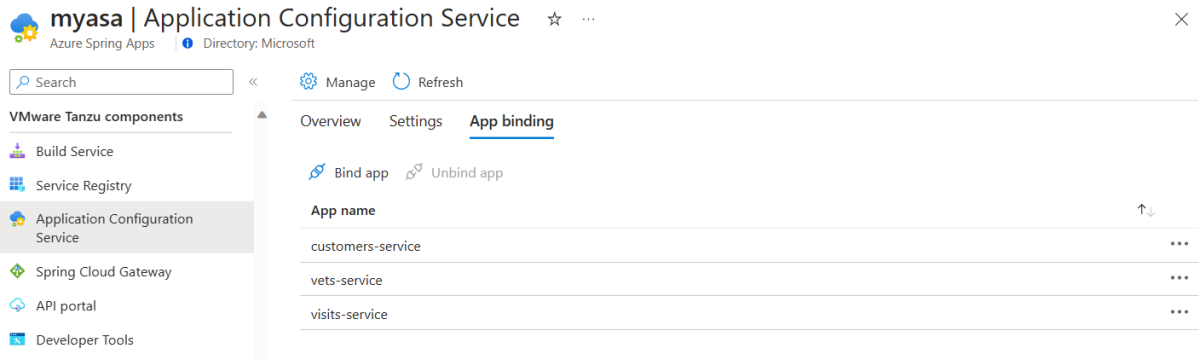
تعيين أنماط ملف التكوين للتطبيقات
استخدم الخطوات التالية لتعيين أنماط ملف التكوين:
من جزء التنقل، حدد التطبيقات ثم حدد customers-service التطبيق.
في صفحة نظرة عامة على التطبيق، حدد Configuration، وحدد Config file patterns في علامة التبويب General settings ، ثم حدد application و customers-service. حدد حفظ لتعيين أنماط ملف التكوين.
كرر الخطوة السابقة لحفظ أنماط ملف التكوين للتطبيقات التالية:
-
vets-service: حدد التطبيق و vets-service.
-
visits-service: حدد التطبيق و visits-service.
يوضح لك هذا القسم كيفية تكوين Spring Cloud Gateway.
أولا، استخدم الخطوات التالية لتعيين نقطة نهاية للوصول إلى البوابة:
من جزء التنقل، حدد Spring Cloud Gateway.
في علامة التبويب نظرة عامة ، حدد نعم لتعيين نقطة نهاية. احفظ عنوان URL لنقطة النهاية لاستخدامه لاحقا.
بعد ذلك، قم بتكوين التوجيه ل Spring Cloud Gateway. نظرا لأن مدخل Azure لا يدعم حاليا تكوين المسار ل Spring Cloud Gateway، افتح نافذة Bash واستخدم خطوات Azure CLI التالية لتكوين التوجيه:
استخدم الأمر التالي لتسجيل الدخول إلى Azure CLI:
az login
استخدم الأوامر التالية لتثبيت ملحق Azure Spring Apps ل Azure CLI وتسجيل مساحة Microsoft.SaaSالاسم :
az extension add --name spring --upgrade
az provider register --namespace Microsoft.SaaS
استخدم الأمر التالي لقبول الشروط القانونية وبيانات الخصوصية:
إشعار
هذه الخطوة ضرورية فقط إذا لم يتم استخدام اشتراكك لإنشاء مثيل خطة Enterprise من Azure Spring Apps.
az term accept \
--publisher vmware-inc \
--product azure-spring-cloud-vmware-tanzu-2 \
--plan asa-ent-hr-mtr
إنشاء متغيرات للاحتفاظ بأسماء الموارد باستخدام الأوامر التالية. تأكد من استبدل العناصر النائبة بقيمتك الخاصة.
export SUBSCRIPTION_ID=<subscription-ID>
export RESOURCE_GROUP=<resource-group-name>
export SPRING_APPS_NAME=<Azure-Spring-Apps-instance-name>
export APP_CUSTOMERS_SERVICE=customers-service
export APP_VETS_SERVICE=vets-service
export APP_VISITS_SERVICE=visits-service
export APP_FRONTEND=frontend
استخدم الأمر التالي لتعيين الاشتراك الافتراضي:
az account set --subscription ${SUBSCRIPTION_ID}
استخدم الأمر التالي لتعيين التوجيه للتطبيق customers-service :
az spring gateway route-config create \
--resource-group ${RESOURCE_GROUP} \
--service ${SPRING_APPS_NAME} \
--name ${APP_CUSTOMERS_SERVICE} \
--app-name ${APP_CUSTOMERS_SERVICE} \
--routes-json \
'[
{
"predicates": [
"Path=/api/customer/**"
],
"filters": [
"StripPrefix=2"
]
}
]'
استخدم الأمر التالي لتعيين التوجيه للتطبيق vets-service :
az spring gateway route-config create \
--resource-group ${RESOURCE_GROUP} \
--service ${SPRING_APPS_NAME} \
--name ${APP_VETS_SERVICE} \
--app-name ${APP_VETS_SERVICE} \
--routes-json \
'[
{
"predicates": [
"Path=/api/vet/**"
],
"filters": [
"StripPrefix=2"
]
}
]'
استخدم الأمر التالي لتعيين التوجيه للتطبيق visits-service :
az spring gateway route-config create \
--resource-group ${RESOURCE_GROUP} \
--service ${SPRING_APPS_NAME} \
--name ${APP_VISITS_SERVICE} \
--app-name ${APP_VISITS_SERVICE} \
--routes-json \
'[
{
"predicates": [
"Path=/api/visit/**"
],
"filters": [
"StripPrefix=2"
]
}
]'
استخدم الأمر التالي لتعيين التوجيه لتطبيق الواجهة الأمامية:
az spring gateway route-config create \
--resource-group ${RESOURCE_GROUP} \
--service ${SPRING_APPS_NAME} \
--name ${APP_FRONTEND} \
--app-name ${APP_FRONTEND} \
--routes-json \
'[
{
"predicates": [
"Path=/**"
],
"filters": [
"StripPrefix=0"
],
"order": 1000
}
]'
استخدم الخطوات التالية لتكوين أدوات المطور.
من جزء التنقل، حدد أدوات المطور.
حدد تعيين نقطة نهاية لتعيين نقطة نهاية لأدوات المطور.
احفظ نقطة نهاية App Live View لاستخدامها لاحقا.
3.1. توفير أسماء لكل مورد
إنشاء متغيرات للاحتفاظ بأسماء الموارد باستخدام الأوامر التالية. تأكد من استبدل العناصر النائبة بقيمتك الخاصة.
export LOCATION=<location>
export RESOURCE_GROUP=myresourcegroup
export SPRING_APPS=myasa
export APP_FRONTEND=frontend
export APP_CUSTOMERS_SERVICE=customers-service
export APP_VETS_SERVICE=vets-service
export APP_VISITS_SERVICE=visits-service
export GIT_CONFIG_REPO=default
3.2. سجّل الدخول إلى Azure CLI
استخدم الخطوات التالية لتسجيل الدخول:
استخدم الأمر التالي لتسجيل الدخول إلى Azure CLI:
az login
استخدم الأمر التالي لسرد جميع الاشتراكات المتوفرة لتحديد معرف الاشتراك المراد استخدامه:
az account list --output table
استخدم الأمر التالي لتعيين الاشتراك الافتراضي:
az account set --subscription <subscription-ID>
3.3. إنشاء مجموعة موارد جديدة
استخدم الخطوات التالية لإنشاء مجموعة موارد جديدة:
استخدم الأمر التالي لتعيين الموقع الافتراضي:
az configure --defaults location=${LOCATION}
استخدم الأمر التالي لإنشاء مجموعة موارد:
az group create --resource-group ${RESOURCE_GROUP}
استخدم الأمر التالي لتعيين مجموعة الموارد التي تم إنشاؤها حديثا كمجموعة الموارد الافتراضية:
az configure --defaults group=${RESOURCE_GROUP}
3.4. تثبيت ملحق وتسجيل مساحة الاسم
استخدم الأوامر التالية لتثبيت ملحق Azure Spring Apps ل Azure CLI وتسجيل Microsoft.SaaS مساحة الاسم:
az extension add --name spring --upgrade
az provider register --namespace Microsoft.SaaS
3.5. إنشاء مثيل Azure Spring Apps
استخدم الخطوات التالية لإنشاء مثيل الخدمة:
استخدم الأمر التالي لقبول الشروط القانونية وبيانات الخصوصية لخطة المؤسسة:
إشعار
هذه الخطوة ضرورية فقط إذا لم يتم استخدام اشتراكك لإنشاء مثيل خطة Enterprise من Azure Spring Apps.
az term accept \
--publisher vmware-inc \
--product azure-spring-cloud-vmware-tanzu-2 \
--plan asa-ent-hr-mtr
استخدم الأمر التالي لإنشاء مثيل خدمة Azure Spring Apps مع مكونات Tanzu الضرورية:
az spring create \
--name ${SPRING_APPS} \
--sku Enterprise \
--enable-application-configuration-service \
--enable-service-registry \
--enable-gateway \
--enable-application-live-view
استخدم الخطوات التالية لتكوين مثيل الخدمة:
استخدم الأمر التالي لتكوين إعدادات التشخيص لمثيل Azure Spring Apps:
export SPRING_APPS_RESOURCE_ID=$(az spring show \
--name ${SPRING_APPS} \
--query id \
--output tsv)
az monitor diagnostic-settings create \
--resource ${SPRING_APPS_RESOURCE_ID} \
--name logs-and-metrics \
--workspace ${SPRING_APPS} \
--logs '[
{
"category": "ApplicationConsole",
"enabled": true,
"retentionPolicy": {
"enabled": false,
"days": 0
}
},
{
"category": "SystemLogs",
"enabled": true,
"retentionPolicy": {
"enabled": false,
"days": 0
}
},
{
"category": "IngressLogs",
"enabled": true,
"retentionPolicy": {
"enabled": false,
"days": 0
}
}
]' \
--metrics '[
{
"category": "AllMetrics",
"enabled": true,
"retentionPolicy": {
"enabled": false,
"days": 0
}
}
]'
استخدم الأوامر التالية لإنشاء تطبيقات لمثيل Azure Spring Apps:
az spring app create --service ${SPRING_APPS} --name ${APP_FRONTEND}
az spring app create --service ${SPRING_APPS} --name ${APP_CUSTOMERS_SERVICE}
az spring app create --service ${SPRING_APPS} --name ${APP_VETS_SERVICE}
az spring app create --service ${SPRING_APPS} --name ${APP_VISITS_SERVICE}
استخدم الأوامر التالية لربط التطبيقات لسجل الخدمة:
az spring service-registry bind --service ${SPRING_APPS} --app ${APP_CUSTOMERS_SERVICE}
az spring service-registry bind --service ${SPRING_APPS} --app ${APP_VETS_SERVICE}
az spring service-registry bind --service ${SPRING_APPS} --app ${APP_VISITS_SERVICE}
استخدم الأمر التالي لإنشاء مستودع تكوين لخدمة تكوين التطبيق:
az spring application-configuration-service git repo add \
--service ${SPRING_APPS} \
--name ${GIT_CONFIG_REPO} \
--patterns application,api-gateway,customers-service,vets-service,visits-service \
--uri https://github.com/Azure-Samples/spring-petclinic-microservices-config.git \
--label master
استخدم الأوامر التالية لربط التطبيقات بخدمة تكوين التطبيق:
az spring application-configuration-service bind \
--service ${SPRING_APPS} \
--app ${APP_CUSTOMERS_SERVICE}
az spring application-configuration-service bind \
--service ${SPRING_APPS} \
--app ${APP_VETS_SERVICE}
az spring application-configuration-service bind \
--service ${SPRING_APPS} \
--app ${APP_VISITS_SERVICE}
استخدم الأمر التالي لتعيين نقطة نهاية إلى بوابة Spring Cloud:
az spring gateway update --service ${SPRING_APPS} --assign-endpoint
استخدم الأمر التالي لتعيين التوجيه customers-service للتطبيق:
az spring gateway route-config create \
--service ${SPRING_APPS} \
--name ${APP_CUSTOMERS_SERVICE} \
--app-name ${APP_CUSTOMERS_SERVICE} \
--routes-json '[
{
"predicates": [
"Path=/api/customer/**"
],
"filters": [
"StripPrefix=2"
]
}
]'
استخدم الأمر التالي لتعيين التوجيه vets-service للتطبيق:
az spring gateway route-config create \
--service ${SPRING_APPS} \
--name ${APP_VETS_SERVICE} \
--app-name ${APP_VETS_SERVICE} \
--routes-json '[
{
"predicates": [
"Path=/api/vet/**"
],
"filters": [
"StripPrefix=2"
]
}
]'
استخدم الأمر التالي لتعيين التوجيه visits-service للتطبيق:
az spring gateway route-config create \
--service ${SPRING_APPS} \
--name ${APP_VISITS_SERVICE} \
--app-name ${APP_VISITS_SERVICE} \
--routes-json '[
{
"predicates": [
"Path=/api/visit/**"
],
"filters": [
"StripPrefix=2"
]
}
]'
استخدم الأمر التالي لتعيين التوجيه frontend للتطبيق:
az spring gateway route-config create \
--service ${SPRING_APPS} \
--name ${APP_FRONTEND} \
--app-name ${APP_FRONTEND} \
--routes-json '[
{
"predicates": [
"Path=/**"
],
"filters": [
"StripPrefix=0"
],
"order": 1000
}
]'
استخدم الأمر التالي لتعيين نقطة نهاية ل Application Live View:
az spring dev-tool update --service ${SPRING_APPS} --assign-endpoint
4. نشر التطبيقات إلى Azure Spring Apps
يقوم الزر Deploy to Azure في القسم السابق بتشغيل تجربة مدخل Azure التي تتضمن نشر التطبيق، لذلك لا توجد حاجة إلى أي شيء آخر.
استخدم الخطوات التالية للنشر باستخدام المكون الإضافي Maven ل Azure Spring Apps:
انتقل إلى الدليل الجذر للمشروع ثم قم بتشغيل الأمر التالي لتكوين التطبيقات في Azure Spring Apps:
./mvnw -P spring-apps-enterprise com.microsoft.azure:azure-spring-apps-maven-plugin:1.19.0:config
تصف القائمة التالية تفاعلات الأوامر:
-
حدد الوحدات النمطية التابعة لتكوينها: اضغط على مفتاح الإدخال Enter لتحديد الكل.
-
حدد subscription: حدد رقم قائمة الاشتراك لمثيل Azure Spring Apps الذي أنشأته، والذي يتم تعيينه افتراضيا إلى الاشتراك الأول في القائمة. إذا كنت تستخدم الرقم الافتراضي، فاضغط على مفتاح الإدخال Enter مباشرة.
-
استخدام Azure Spring Apps الموجودة في Azure: اضغط على y لاستخدام مثيل Azure Spring Apps الحالي.
-
حدد التطبيقات لعرض الوصول العام: اضغط على مفتاح الإدخال Enter لتحديد بلا.
-
تأكد من حفظ جميع التكوينات أعلاه: اضغط على y. إذا قمت بالضغط على n، فلن يتم حفظ التكوين في ملفات POM.
استخدم الأمر التالي لنشر تطبيقات الواجهة الخلفية:
./mvnw azure-spring-apps:deploy
بعد تشغيل الأمر، يمكنك أن ترى من رسائل السجل التالية أن النشر كان ناجحا:
[INFO] Start deploying artifact(customers-service-3.0.1.jar) to deployment(default) of app(customers-service)...
[INFO] Artifact(customers-service-3.0.1.jar) is successfully deployed to deployment(default) of app(customers-service).
[INFO] Starting Spring App after deploying artifacts...
[INFO] Deployment Status: Running
...
[INFO] Start deploying artifact(vets-service-3.0.1.jar) to deployment(default) of app(vets-service)...
[INFO] Artifact(vets-service-3.0.1.jar) is successfully deployed to deployment(default) of app(vets-service).
[INFO] Starting Spring App after deploying artifacts...
[INFO] Deployment Status: Running
...
[INFO] Start deploying artifact(visits-service-3.0.1.jar) to deployment(default) of app(visits-service)...
[INFO] Artifact(visits-service-3.0.1.jar) is successfully deployed to deployment(default) of app(visits-service).
[INFO] Starting Spring App after deploying artifacts...
[INFO] Deployment Status: Running
لا يدعم مدخل Azure نشر تطبيقات الواجهة الأمامية، لذا استخدم أمر Azure CLI التالي لنشر تطبيق الواجهة الأمامية:
az spring app deploy \
--resource-group ${RESOURCE_GROUP} \
--service ${SPRING_APPS_NAME} \
--name ${APP_FRONTEND} \
--source-path spring-petclinic-frontend \
--build-env BP_WEB_SERVER=nginx
بعد تشغيل الأمر، يمكنك أن ترى من رسائل السجل التالية أن النشر كان ناجحا:
[5/5] Updating deployment in app "frontend" (this operation can take a while to complete)
Azure Spring Apps will use rolling upgrade to update your deployment, you have 1 instance, Azure Spring Apps will update the deployment in 1 round.
The deployment is in round 1, 1 old instance is deleted/deleting and 1 new instance is started/starting
Your application is successfully deployed.
استخدم الخطوات التالية لنشر التطبيقات:
أدخل الدليل الجذر للمشروع واستخدم الأمر التالي لإنشاء تطبيق الواجهة الأمامية ونشره:
az spring app deploy \
--service ${SPRING_APPS} \
--name ${APP_FRONTEND} \
--build-env BP_WEB_SERVER=nginx \
--source-path ./spring-petclinic-frontend
استخدم الأمر التالي لإنشاء التطبيق ونشره customers-service :
az spring app deploy \
--service ${SPRING_APPS} \
--name ${APP_CUSTOMERS_SERVICE} \
--source-path \
--config-file-pattern application,customers-service \
--build-env \
BP_MAVEN_BUILT_MODULE=spring-petclinic-customers-service \
BP_JVM_VERSION=17
استخدم الأمر التالي لإنشاء التطبيق ونشره vets-service :
az spring app deploy \
--service ${SPRING_APPS} \
--name ${APP_VETS_SERVICE} \
--source-path \
--config-file-pattern application,vets-service \
--build-env \
BP_MAVEN_BUILT_MODULE=spring-petclinic-vets-service \
BP_JVM_VERSION=17
استخدم الأمر التالي لإنشاء التطبيق ونشره visits-service :
az spring app deploy \
--service ${SPRING_APPS} \
--name ${APP_VISITS_SERVICE} \
--source-path \
--config-file-pattern application,visits-service \
--build-env \
BP_MAVEN_BUILT_MODULE=spring-petclinic-visits-service \
BP_JVM_VERSION=17
5. التحقق من صحة التطبيقات
تصف الأقسام التالية كيفية التحقق من صحة التوزيع.
5.1. الوصول إلى التطبيقات
بعد انتهاء النشر، يمكنك العثور على عنوان URL ل Spring Cloud Gateway من مخرجات التوزيع، كما هو موضح في لقطة الشاشة التالية:

افتح عنوان URL للبوابة. يجب أن يبدو التطبيق مشابها للقطة الشاشة التالية:

5.2. الاستعلام عن سجلات التطبيق
بعد استعراض كل وظيفة من وظائف Pet Clinic، تجمع مساحة عمل Log Analytics سجلات كل تطبيق. يمكنك التحقق من السجلات باستخدام الاستعلامات المخصصة، كما هو موضح في لقطة الشاشة التالية:

5.3. مراقبة التطبيقات
يراقب Application Insights تبعيات التطبيق، كما هو موضح في خريطة تتبع التطبيق التالية:

يمكنك العثور على عنوان URL الخاص ب Application Live View من مخرجات النشر. افتح عنوان URL الخاص ب Application Live View لمراقبة أوقات تشغيل التطبيق، كما هو موضح في لقطة الشاشة التالية:

5.1. الوصول إلى التطبيقات
استخدم نقطة النهاية المعينة من Spring Cloud Gateway - على سبيل المثال، https://<your-Azure-Spring-Apps-instance-name>-gateway-xxxxx.svc.azuremicroservices.io. يجب أن يبدو التطبيق مشابها للقطة الشاشة التالية:

5.2. الاستعلام عن سجلات التطبيق
بعد استعراض كل وظيفة من وظائف Pet Clinic، تجمع مساحة عمل Log Analytics سجلات كل تطبيق. يمكنك التحقق من السجلات باستخدام الاستعلامات المخصصة، كما هو موضح في لقطة الشاشة التالية:

5.3. مراقبة التطبيقات
يراقب Application Insights تبعيات التطبيق، كما هو موضح في خريطة تتبع التطبيق التالية:

افتح عنوان URL الخاص ب Application Live View الذي تعرضه أدوات المطور لمراقبة أوقات تشغيل التطبيق، كما هو موضح في لقطة الشاشة التالية:

5.1. الوصول إلى التطبيقات
استخدم الأوامر التالية لاسترداد عنوان محدد مواقع الويب لبوابة Spring Cloud:
export GATEWAY_URL=$(az spring gateway show \
--service ${SPRING_APPS} \
--query properties.url \
--output tsv)
echo "https://${GATEWAY_URL}"
يجب أن يبدو التطبيق مشابها للقطة الشاشة التالية:

5.2. الاستعلام عن سجلات التطبيق
بعد استعراض كل وظيفة من وظائف Pet Clinic، تجمع مساحة عمل Log Analytics سجلات كل تطبيق. يمكنك التحقق من السجلات باستخدام الاستعلامات المخصصة، كما هو موضح في لقطة الشاشة التالية:

5.3. مراقبة التطبيقات
يراقب Application Insights تبعيات التطبيق، كما هو موضح في خريطة تتبع التطبيق التالية:

استخدم الأوامر التالية لاسترداد عنوان URL ل Application Live View:
export DEV_TOOL_URL=$(az spring dev-tool show \
--service ${SPRING_APPS} \
--query properties.url \
--output tsv)
echo "https://${DEV_TOOL_URL}/app-live-view"
افتح عنوان URL الخاص ب Application Live View لمراقبة أوقات تشغيل التطبيق، كما هو موضح في لقطة الشاشة التالية:

5.1. الوصول إلى التطبيقات
باستخدام معلومات URL في إخراج سجل النشر، افتح عنوان URL الذي يعرضه التطبيق المسمى api-gateway - على سبيل المثال، https://<your-Azure-Spring-Apps-instance-name>-api-gateway.azuremicroservices.io. يجب أن يبدو التطبيق مشابها للقطة الشاشة التالية:

5.2. الاستعلام عن سجلات التطبيق
بعد استعراض كل وظيفة من وظائف Pet Clinic، تجمع مساحة عمل Log Analytics سجلات كل تطبيق. يمكنك التحقق من السجلات باستخدام الاستعلامات المخصصة، كما هو موضح في لقطة الشاشة التالية:

5.3. مراقبة التطبيقات
يراقب Application Insights تبعيات التطبيق، كما هو موضح في خريطة تتبع التطبيق التالية:

افتح عنوان URL الذي يعرضه التطبيق admin-server لإدارة التطبيقات من خلال خادم مسؤول Spring Boot، كما هو موضح في لقطة الشاشة التالية:

6. حذف الموارد
إذا كنت تخطط لمواصلة العمل بالبدايات السريعة والبرامج التعليمية اللاحقة، فقد ترغب في ترك هذه الموارد في مكانها. عندما لم تعد بحاجة إلى الموارد، يمكنك تنظيف الموارد غير الضرورية لتجنب رسوم Azure.
استخدم الخطوات التالية لحذف مجموعة الموارد بأكملها، بما في ذلك مثيل الخدمة الذي تم إنشاؤه حديثا:
حدد موقع مجموعة الموارد الخاصة بك في مدخل Microsoft Azure. في قائمة التنقل، حدد Resource groups، ثم حدد اسم مجموعة الموارد الخاصة بك.
في صفحة Resource group ، حدد Delete. أدخل اسم مجموعة الموارد في مربع النص لتأكيد الحذف، ثم حدد حذف.
استخدم الأمر التالي لحذف جميع موارد Azure المستخدمة في نموذج التطبيق هذا:
azd down
تصف القائمة التالية تفاعل الأمر:
مخرجات وحدة التحكم رسائل مشابهة للمثال التالي:
SUCCESS: Your application was removed from Azure in xx minutes xx seconds.
تأكد من حذف الموارد التي قمت بإنشائها في هذه المقالة عندما لم تعد بحاجة إليها. يمكنك حذف مجموعة موارد Azure، التي تتضمن كافة الموارد الموجودة في مجموعة الموارد.
استخدم الخطوات التالية لحذف مجموعة الموارد بأكملها:
حدد موقع مجموعة الموارد الخاصة بك في مدخل Microsoft Azure. في قائمة التنقل، حدد Resource groups، ثم حدد اسم مجموعة الموارد الخاصة بك.
في صفحة Resource group ، حدد Delete. أدخل اسم مجموعة الموارد في مربع النص لتأكيد الحذف، ثم حدد حذف.
استخدم الخطوات التالية لحذف مجموعة الموارد بأكملها:
حدد موقع مجموعة الموارد الخاصة بك في مدخل Microsoft Azure. في قائمة التنقل، حدد Resource groups، ثم حدد اسم مجموعة الموارد الخاصة بك.
في صفحة Resource group ، حدد Delete. أدخل اسم مجموعة الموارد في مربع النص لتأكيد الحذف، ثم حدد حذف.
استخدم الأمر التالي لحذف مجموعة الموارد:
az group delete --name ${RESOURCE_GROUP}
7. الخطوات التالية
لمزيد من المعلومات، راجع المقالات التالية: